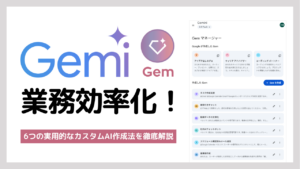AI議事録で超時短!地方中小企業の会議改革ガイド

現代のビジネスシーンでは会議が増え続け、その議事録作成に多くの時間が費やされています。特に地方の中小企業では、限られた人材で多くの業務をこなす必要があり、議事録作成の負担は大きな課題となっています。
この記事では、AI技術を活用した議事録作成の方法をわかりやすく解説し、業務効率化のヒントをご紹介します。
はじめに
会議の後、「さて、議事録を作らなければ…」とため息をついたことはありませんか?議事録作成は重要でありながらも、多くの時間と労力を必要とする作業です。特に地方の中小企業では、一人が複数の役割を担うことが多く、この負担は無視できないものとなっています。
AI議事録は、そんな悩みを解決する強力なツールです。しかし「AIと聞くと難しそう」「導入コストが高そう」と感じる方も多いでしょう。実は、最近のAI議事録ツールは非常に使いやすく、コストパフォーマンスも高くなっています。
この記事では、ITに詳しくない方でも簡単に活用できるAI議事録の導入方法と活用法をご紹介します。


「議事録作成」に悩む地方中小企業の現状
数字でみる議事録作成の負担
一般的な中小企業では、議事録作成に週あたり平均6.13時間を費やしているという調査結果があります。これを年間換算すると約320時間となります。また、1回の会議につき議事録の校正作業だけで1〜2時間かかる場合もあり、この作業が他の業務に影響を与える可能性が指摘されています
特に地方中小企業では、専任の会議運営担当者や秘書がいないケースが多く、部署の管理職や若手社員が議事録作成を兼任することになります。これにより本来の業務が圧迫され、長時間労働や残業の原因となっていることも少なくありません。
こんな悩みはありませんか?
- 会議中にメモを取りながら議論に参加するのが難しい
- 会議後に記憶を頼りに議事録を作成すると、重要な発言を見落としがち
- 議事録作成に時間を取られ、本来の業務が後回しになる
- 若手社員に任せると内容が不十分だが、ベテラン社員だと工数がもったいない
- 複数の会議の内容を正確に記録・管理するのが難しい
これらの悩みは、特に地方の中小企業で働く方々から多く聞かれる声です。限られた人員で多くの業務をこなす環境では、議事録作成の効率化は切実な課題となっています。
なぜいま「AI議事録」なのか
働き方改革や人手不足が深刻化する中、業務効率化は避けて通れない課題です。特に地方の中小企業では、大都市圏と比べて採用難や高齢化が進んでおり、限られた人材でより多くの成果を上げることが求められています。
AIを活用した議事録作成は、以下の理由から注目されています。
- 人手不足対策として効果的(議事録作成の工数削減)
- リモートワークやハイブリッド勤務の普及に伴い、情報共有の重要性が増加
- AI技術の進化により精度が向上し、導入コストも下がってきた
- 大企業だけでなく中小企業でも手が届くサービスが増えてきた
特に2020年以降、オンライン会議の普及に伴い、AI議事録ツールの開発が急速に進み、使いやすさと精度が大幅に向上しています。
地方中小企業におけるAI活用の最新動向
AI導入率は、大企業が約16.5%であるのに対し、中小企業は約5.6%にとどまっていますが、その差は徐々に縮まりつつあります。特にAI議事録のような比較的導入ハードルの低いツールは、地方中小企業におけるAI活用の「入り口」として機能しています。
AI議事録って何? 初めてでもわかる基礎知識
難しく考えないAI議事録の仕組み
AI議事録とは、人工知能(AI)を活用して会議の音声を自動的にテキスト化し、要点をまとめる技術です。難しく聞こえるかもしれませんが、基本的な仕組みはスマートフォンの音声入力と同じようなものだと考えるとわかりやすいでしょう。
まず始めに、会議の音声を録音します。スマートフォン、パソコン、専用マイクなどを使って会議参加者の声を収録します。最近のツールでは、通常の会議室での対面会議はもちろん、Zoom・Teamsなどのオンライン会議の音声も直接取り込めるようになっています。この段階では、できるだけクリアな音声を録音することが重要です。参加者全員の声がバランスよく拾えるよう、マイクの位置や会議室の環境を整えると、後の精度が大きく向上します。
録音した音声データをAIが分析し、文字に変換します。この技術は「音声認識」と呼ばれるもので、人間の話し言葉を文字情報に置き換えます。最新のAI技術では、複数の話者を区別したり、「えーと」などの無駄な言葉を除去したりすることも可能です。日本語特有の言い回しや、専門分野の用語にも対応できるよう進化しています。方言や訛りがあっても、徐々に学習して認識精度が向上するのが特徴です。テキスト化された内容は、そのまま議事録の素材となります。
テキスト化された会議内容から、AIが重要なポイントを抽出し、整理された議事録を作成します。長時間の会議内容を簡潔にまとめたり、「決定事項」「保留事項」「次回までのタスク」などに自動分類したりする機能も備わっています。AIは文脈を理解し、繰り返しの表現や冗長な部分を整理して、読みやすい形に仕上げます。この要約機能により、数時間の会議内容を数分で確認できるようになり、情報の効率的な共有と活用が可能になります。最終的には人間が確認して微調整を加えることで、質の高い議事録が完成します。
この流れで、人間が一から書き起こす手間を大幅に削減できます。最近のAI議事録ツールでは、話者の区別や重要ポイントの抽出なども自動で行ってくれるものが増えてきました。

できること・できないこと
- 会議の音声を高精度でテキスト化(多くのツールで90%以上の認識精度)
- 発言者ごとの分類(話者分離機能)
- 重要ポイントの自動抽出
- 決定事項や宿題(TODO)の識別
- 要約の生成
- 100%の精度での認識(特に専門用語や方言は要注意)
- 非言語情報(表情やジェスチャー)の記録
- 議論の文脈や背景の完全な理解
- 完璧な要約(人間のチェックは必要)
AI議事録は「完全自動化」ではなく「大幅な効率化」のツールと考えるのが適切です。最終的な確認や微調整は人間が行うことで、高品質な議事録を効率的に作成できます。
必要な機材は何?
基本的には以下のもので始められます。
- パソコンまたはスマートフォン
- インターネット接続環境
- マイク(パソコン内蔵のもので十分なケースも多い)
特別な機材は必要なく、多くの場合は既存の機器で始められます。ただし、より高い精度を求める場合や大人数の会議では、外付けマイクの導入を検討するとよいでしょう。
会議室での利用なら無指向性マイクが、オンライン会議ならヘッドセットやイヤホンマイクが適しています。コストを抑えるなら3,000〜5,000円程度のものでも十分な効果が得られるでしょう。
導入にかかる実際のコストと手間
AI議事録ツールの多くは月額制のサブスクリプションモデルで提供されています。価格帯は以下のような具合です。
- 無料〜月額1,000円程度:基本的な音声認識機能のみ
- 月額3,000〜5,000円:話者分離や簡易要約機能付き
- 月額1万円前後:高精度認識、高度な要約機能、データ管理機能付き
多くの地方中小企業では、月額3,000〜5,000円程度のプランで十分な効果を得られるケースが多いです。年間で考えても数万円程度の投資で、数十時間の業務効率化が実現できるため、費用対効果は非常に高いと言えます。
導入の手間も最小限です。多くのサービスはウェブブラウザから利用でき、アカウント登録後すぐに使える設計になっています。IT担当者がいない企業でも、パソコンの基本操作ができれば問題なく導入できるでしょう。
AI議事録ツール比較6選 – 目的別おすすめガイド
議事録作成の負担を大幅に軽減するAI議事録ツール。数多くのサービスがある中から、地方中小企業に特におすすめの6つを厳選しました。各ツールの特徴や価格、向いている利用シーンを徹底比較しているので、貴社のニーズに合った最適なツール選びにお役立てください。
AI議事録ツール比較表
まずは、主要なAI議事録ツールの基本情報を比較表でご紹介します。
| サービス名 | 月額料金(税込) | 主な機能 | 主な特徴 | 向いている企業・用途 |
|---|---|---|---|---|
| BuddieS(バディーズ) | 月額20,000円〜 ※アカウント制限なし ・初期費用 0円(キャンペーン中) ・基本利用料 15,000円 ・サポート料 5,000円 ・AI利用料 使った分だけ | ・音声録音からの自動文字起こし ・高品質議事録自動生成 ・決定事項とアクションアイテムの明確化 ・他、約40機能を実装 | ・複数AIエンジンの統合活用 ・中小企業特化型の実用的アプローチ ・1300社以上の支援実績からの知見 ・単なる文字起こしでなく高付加価値な議事録 ・会議の文脈や背景情報を詳細に記録 | 中小企業の総合的な業務効率化 |
| Notta | ・無料プラン:月120分 ・プレミアム:月額1,980円/1アカウント ・ビジネス:月額4,180円/1アカウント ※年間契約で割引あり | ・リアルタイム/録音データの文字起こし ・AI要約生成 ・話者識別 ・1回90分までの連続使用(プレミアム) | ・高精度な日本語認識 ・クラウド管理・共有 ・スマホ・PC対応 ・月間1,800分の文字起こし(プレミアム) | 個人〜小規模企業 |
| tl;dv | ・無料プラン ・プロ:月額18ドル(年払)/1アカウント ・ビジネス:月額58ドル(年払)/1アカウント ・エンタープライズ:要問合せ | ・会議のハイライト自動抽出 ・チームコラボレーション機能 ・CRM連携 ・無制限の録画・文字起こし(無料プランでも) | ・会議録画 ・AI自動要約 ・話者自動認識 ・クリップ作成・共有 | チーム協働が多い組織 |
| Google Meet | Google Workspace Business Standard以上の 料金に含まれる | ・リアルタイム字幕表示 ・会議後の自動要約 ・Googleドキュメント自動保存 ・発言者明記 | ・Google Workspace標準機能 ・シンプルな操作性 ・他Googleサービスとの統合 ・カレンダー連携 | Google Workspaceユーザー |
| VoXT One | ・定額制 ・14日間トライアルあり ・詳細は要問合せ | ・AmiVoice音声認識 ・GPT-4o連携要約 ・議事録エディタ ・スタンドアローン/クラウド選択 | ・1アカウントで複数ツール利用 ・自治体導入実績多数 ・高度なセキュリティ ・文書管理システム連携 | 自治体、セキュリティ重視企業 |
| AI議事録取れる君 | ・Personal:月額980円/1アカウント:月3時間 ・Enterprise:月額5500円~/1アカウント:月10時間 ※超過は1分20円 | ・Zoom/Teams連携 ・AI自動要約 ・発言自動翻訳 ・音声ファイル取込 | ・単語登録機能 ・テキスト編集 ・議事録ダウンロード | 個人事業主、小規模事業者 |
1. BuddieS(バディーズ)- 中小企業特化の総合AIソリューション
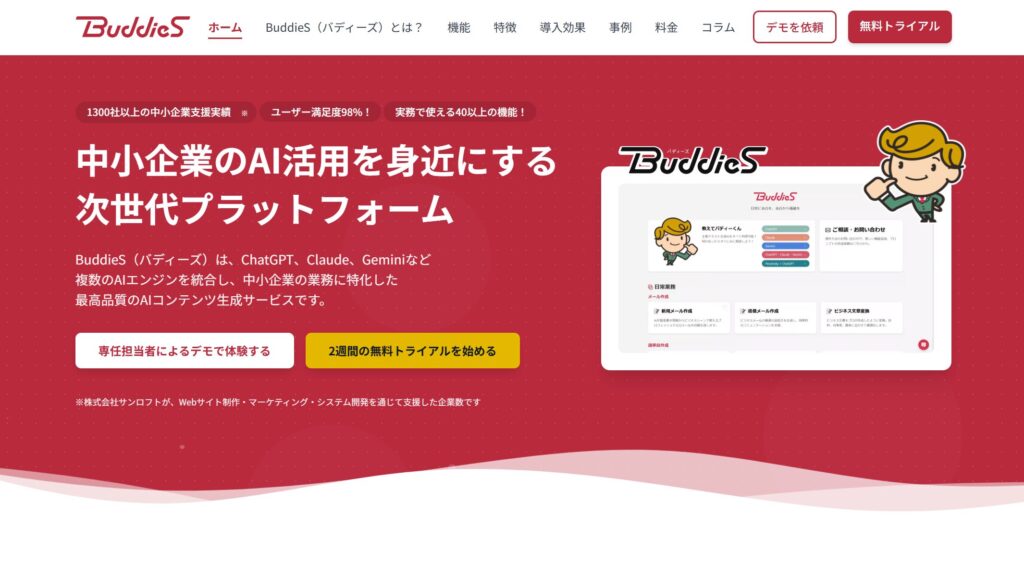
<ツールの特徴>
- 複数のAIエンジン(ChatGPT, Claude, Gemini, Perplexity)を統合活用
- 単なる文字起こしではなく、会議の文脈や背景情報を含めた「価値ある議事録」を生成
- 決定事項とアクションアイテムを明確に抽出し、議論内容を議題ごとに構造化
- 議事録だけでなく、文書作成、マーケティング支援、データ分析など約40の機能を実装
<価格>
- 月額20,000円〜 ※アカウント制限なし
- 内訳
基本利用料: 15,000円
サポート料: 5,000円
AI利用料: 使った分だけ
- 内訳
- 初期費用: 0円(キャンペーン中)
<こんな企業におすすめ>
- 業務効率化とマーケティング強化を同時に進めたい中小企業
- 重要な経営会議や役員会議の議事録の質を高めたい企業
- 議事録作成に多くの時間を費やしている管理部門
2. Notta – 多言語対応の文字起こし特化型
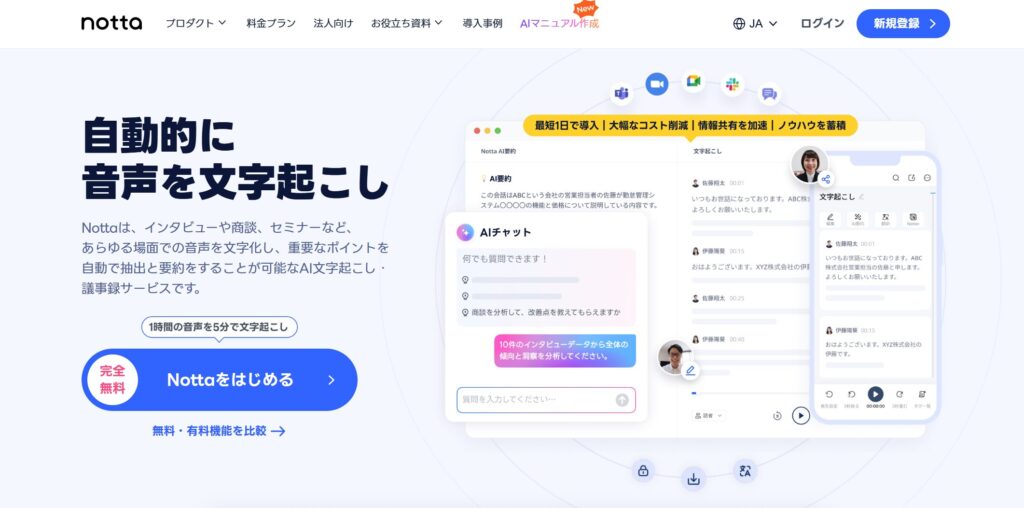
<ツールの特徴>
- 58言語に対応した高精度な文字起こし
- リアルタイムまたは録音データからの文字起こしが可能
- 基本的なAI要約機能と話者識別機能を搭載
- スマホアプリ対応で外出先でも利用可能
<価格>
- 無料プラン: 月120分まで
- プレミアム: 月額1,980円/1アカウント(月間1,800分の文字起こし)
- ビジネス: 月額4,180円/1アカウント ※年間契約で割引あり
<こんな企業におすすめ>
- 文字起こしの量が多く、コストを抑えたい企業
- 個人の議事メモ作成から始めたい方
- 海外とのやり取りが多いグローバル企業
3. tl;dv(ティーエルディーブイ)- 会議録画連携型
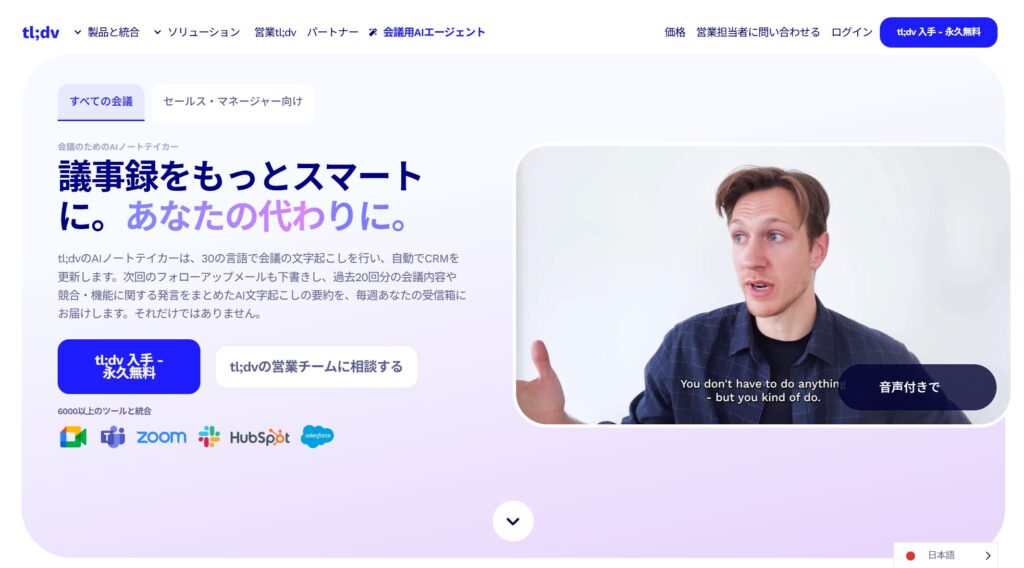
<ツールの特徴>
- 会議録画と文字起こしの一元管理が可能
- 会議のハイライト自動抽出機能
- チームコラボレーション機能が充実
- Slack、Salesforce、HubSpotなどとの連携が可能
<価格>
- 無料プラン: 基本機能利用可能
- プロ: 約2,500円/月/1アカウント(年間契約の場合)
- ビジネス: 約8,000円/月/1アカウント(年間契約の場合)
- エンタープライズ: 要問合せ
<こんな企業におすすめ>
- Zoom会議が多いチームや営業部門
- CRMとの連携で顧客情報と会議内容を紐づけたい企業
- 会議内容を効率的に共有したいプロジェクトチーム
4. Google Meet(文字起こし機能)- 既存環境活用型
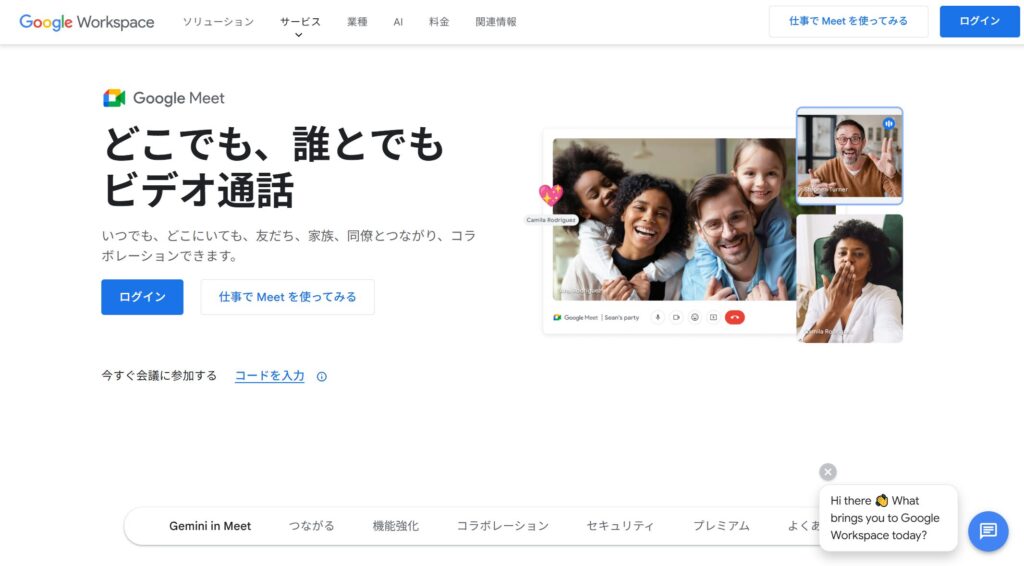
<ツールの特徴>
- Google Workspace環境との完全統合
- リアルタイム字幕表示と会議後の自動要約
- Googleドキュメントへの自動保存機能
- カレンダーとの連携による会議管理の効率化
<価格>
- Google Workspace Business Standard以上の料金に含まれる (月額1,360円〜/ユーザー)
<こんな企業におすすめ>
- すでにGoogle Workspaceを活用している組織
- 追加コストなしで導入したい企業
- Google環境での情報共有を重視する組織
引用元:https://workspace.google.com/intl/ja/products/meet/
5. VoXT One – セキュリティ重視型
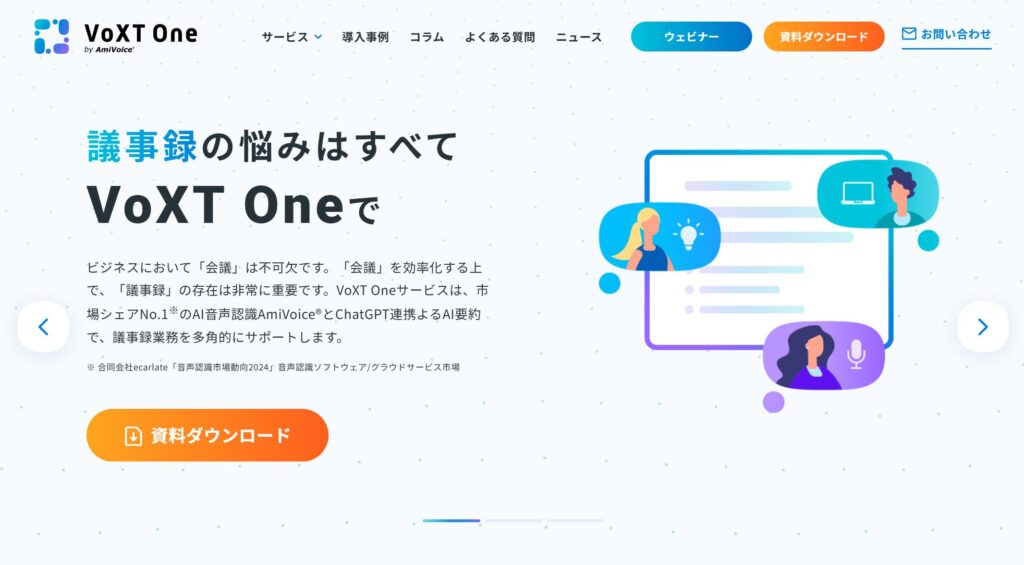
<ツールの特徴>
- 高度なセキュリティ機能を搭載
- AmiVoiceによる高精度な音声認識とGPT-4oによる要約機能
- 自治体導入実績が多数あり信頼性が高い
- スタンドアローン/クラウド選択が可能
<価格>
- 14日間トライアルあり
- 定額制(詳細は要問合せ)
<こんな企業におすすめ>
- 自治体や公共機関、セキュリティを重視する企業
- 機密性の高い会議を行う金融機関や医療機関
- 文書管理システムとの連携を重視する組織
引用元:https://voxt-one.advanced-media.co.jp/
6. AI議事録取れる君 – 低価格入門型

<ツールの特徴>
- リーズナブルな料金設定で気軽に導入可能
- Zoom/Teamsとの連携機能
- 基本的な要約機能と発言自動翻訳
- 単語登録機能でカスタマイズ可能
<価格>
- Personal:月額980円/1アカウント: 月3時間利用可能
- Enterprise/1アカウント: 月10時間利用可能
<こんな企業におすすめ>
- 個人事業主や小規模事業者
- 低コストでAI議事録を試してみたい企業
- ビデオ会議ツールとの連携を重視する組織
用途別おすすめAI議事録ツール
中小企業の重要会議・経営会議に
→BuddieS:背景情報や決定理由まで記録される高品質な議事録が、組織の意思決定の透明性を高めます。約40種類の機能で総合的な業務効率化も実現。何より、1アカウントで組織全体が利用できる料金体系なので、複数人での利用時のコストパフォーマンスが圧倒的に高いのが特徴です。
コスト重視のチーム利用に
→ AI議事録取れる君:個人利用なら月額980円からと低価格で始められます。ただし、チーム全体で使うなら1人あたりの費用がかかる点に注意が必要です。
多言語環境でのグローバルミーティングに
→ Notta:58言語対応の高い言語カバレッジが魅力ですが、1アカウントあたりの料金なので複数ユーザーで利用する場合はコストが増加します。少人数のグローバルチームに適しています。
すでにGoogle Workspaceを使用している組織に
→ Google Meet文字起こし機能:追加コストなく既存環境で利用可能ですが、1ユーザーあたり月額1,360円〜のWorkspace料金が必要です。全社導入済みなら活用すべきですが、議事録機能だけのために新規導入するコスパは高くありません。
セキュリティを重視する法人・公共機関に
→ VoXT One:高度なセキュリティ機能と自治体導入実績が強みですが、料金体系の詳細は要問合せです。
AI議事録ツール選びの4つのポイント
- 予算と使用頻度のバランス
頻繁に使うなら月額定額制、試験的な利用なら従量課金制が向いています。特に組織全体で使用する場合は、「1アカウントで全社利用可能」なBuddieSのようなサービスがコスパに優れます。 - 必要な機能の見極め
文字起こしだけでなく、要約や決定事項抽出、アクションアイテム識別など、どの機能が業務に必要かを検討しましょう。 - 既存システムとの連携
社内で使用しているツールと連携できるかどうかで、導入後の使いやすさが大きく変わります。 - 料金体系の比較
多くのサービスは「1アカウント(1ユーザー)ごと」の課金体系なので、社内での利用人数が増えるとコストも比例して増加します。BuddieSのように1契約で社内全体が使えるサービスは、中規模以上の組織では大きなコスト優位性があります。
以上の比較を参考に、貴社の状況やニーズに合ったAI議事録ツールを選んでみてください。特に複数人での利用を検討している場合は、料金体系の違いが総コストに大きく影響するため、慎重に比較検討することをおすすめします。
次の章では、選んだツールを実際に導入するための具体的なステップを解説します。
明日から始められる!AI議事録導入の3ステップ
STEP1:まずは1回試してみる
AI議事録の導入は、「百聞は一見にしかず」です。まずは無料トライアルを活用して、実際の会議で試してみましょう。
具体的な手順
- 無料トライアルがあるサービスを選ぶ
- 比較的小規模で重要度が低い会議を選んで試用する
- 使用感と議事録の品質を確認する
最初は全員に「AI議事録をテスト中」と伝え、通常通り手動でもメモを取っておくと安心です。試用後は、「どのくらい正確だったか」「どれだけ時間が節約できたか」を確認しましょう。
STEP2:小さな会議から始める
本格導入を決めたら、まずは小規模な定例会議から始めるのがおすすめです。
効果的な導入シナリオ
- 週1回の部内ミーティングなど、参加者が5名以下の会議を選定
- 会議の参加者に事前に説明し、話し方のコツを共有(はっきり話す、一人ずつ話すなど)
- 最初の2〜3回は議事録作成担当者も置き、AIとの比較・確認を行う
- 徐々に活用範囲を広げていく
ポイントは「すべての会議でいきなり使おうとしない」ことです。段階的に導入し、成功体験を積み重ねていくことで、社内での受け入れがスムーズになります。
STEP3:社内展開のコツ
AI議事録を全社的に展開するには、以下のようなステップが効果的です。
- 成功事例の共有:「○○部では週に5時間の工数削減に成功しました」など具体的な効果を数字で示す
- 簡単なマニュアル作成:1枚でわかる操作手順書を用意する
- サポート担当の設置:初期導入時に相談できる「AI議事録推進担当」を決める
- 経営層の理解:コスト削減や業務効率化の観点から経営メリットを説明する
特に抵抗感を示しやすい年配の社員には、「これによって何が楽になるか」を具体的に伝えることが大切です。「若手社員の負担軽減」「より議論に集中できる環境作り」など、組織全体のメリットを強調しましょう。
失敗しないための注意点
AI議事録導入でよくある失敗と対策を紹介します:
【失敗例1】過度な期待を持ちすぎる
→対策:最初は80%程度の精度を目標にし、人間の確認作業は必要と理解しておく
【失敗例2】環境設定を疎かにする
→対策:会議室の音響環境を確認し、必要に応じて外付けマイクを導入する
【失敗例3】話者が話し方を工夫しない
→対策:早口や小声を避け、一人ずつ明瞭に話すよう参加者に協力を求める
【失敗例4】専門用語が多い会議でいきなり使用する
→対策:一般的な内容の会議から始め、徐々に専門的な会議に拡大する
最も重要なのは、「完璧を求めない」ことです。多少の誤認識があっても、手作業に比べて大幅な時間削減につながっていれば成功と考えましょう。
AI議事録を120%活用するための実践テクニック
会議の前にやっておくこと
AI議事録の精度を高めるための事前準備は非常に重要です。
- 会議のアジェンダを事前に用意し、議題ごとに区切りをつける
- 参加者に「AI議事録を活用すること」を伝え、はっきり話すよう協力を求める
- 議事録ツールが正常に動作するか事前に音声テストを行う
- 会議室の環境を整える(窓を閉める、エアコンの音を小さくするなど)
- 可能であれば主要な専門用語をツールに登録しておく(対応しているツールの場合)
事前準備に5分投資するだけで、議事録の品質が大きく向上します。特に初めて使用する会議室では、音響環境のチェックが重要です。
会議中の効果的な進行方法
AI議事録と相性の良い会議の進め方には、いくつかのコツがあります。
- 議長が発言者を指名し、一人ずつ話してもらう
- 発言の冒頭で名前を言う習慣をつける(「営業部の田中です。私は〜と思います」)
- 重要なポイントは「ここは議事録に残してください」と明示的に伝える
- 議題が変わる際に「次に○○について議論します」と区切りを入れる
- 決定事項や宿題は「これはタスクです」「これは決定事項です」と明確に言葉にする
AI議事録は「言われたことしか記録できない」ため、会議の構造を言葉で表現することが重要です。最初は少し意識的に話す必要がありますが、すぐに習慣になります。
議事録の仕上げ方
AI議事録はあくまで「下書き」と考え、以下の手順で効率的に仕上げましょう。
- 音声認識ミスの修正(名前や専門用語を中心に)
- 冗長な表現や繰り返しの削除
- 決定事項・保留事項・アクションアイテムの明確化
- 箇条書きや見出しの追加による読みやすさの向上
- 必要に応じて簡潔な要約の追加
ポイントは「すべてを完璧に修正しようとしない」ことです。重要な部分を優先的に修正し、細かい言い回しなどは気にしすぎないことで、編集時間を最小限に抑えられます。
情報共有と活用の仕組み作り
せっかく作った議事録を有効活用するための工夫をご紹介します。
- クラウドストレージ(Google Drive、OneDriveなど)に保存し、関係者と共有する
- 議事録のフォーマットを統一し、検索しやすくする
- 会議の種類ごとにフォルダ分けして管理する
- 重要な決定事項はタスク管理ツールに転記する
- 定期的に過去の議事録を振り返り、未解決課題をチェックする
特に効果的なのは、議事録とタスク管理の連携です。会議で決まったことを「やるべきこと」として明確に管理することで、「会議ばかりで実行が伴わない」という問題を解決できます。
よくある疑問・不安にお答えします
「方言があっても大丈夫?」
地方特有の方言や訛りに関する心配は多くの方が持つ疑問です。結論からいうと、最近のAI議事録ツールは日本語の方言にもある程度対応できるようになっています。
ただし、強い訛りや独特の方言表現は認識精度が下がる可能性があります。以下の対策が効果的です。
- 特に重要な内容を話す際は標準語を意識する
- 方言や地域特有の専門用語をよく使う場合は、その対応に強いツールを選ぶ
- 認識精度が特に重要な場合は、事前に5分程度の音声サンプルでテストする
実際には、多くの方は会議では自然と「よそゆき言葉」を使う傾向があるため、思ったほど問題にならないケースが多いです。
「セキュリティは大丈夫?」
企業の会議には機密情報が含まれることも多いため、セキュリティへの懸念は当然です。以下の点を確認することで、安全に利用できます。
- 国内のデータセンターを使用しているか
- データ暗号化の対応有無
- プライバシーポリシーの内容
- PマークやISMSなどのセキュリティ認証の取得状況
サービスの仕様を確認してください。
「効果はいつ実感できる?」
多くの企業では、導入後すぐに効果を実感しています。具体的には:
- 1回目の使用:操作方法に慣れる段階で、従来より20〜30%程度の時間短縮
- 3〜5回目:操作に慣れ、50〜70%の時間短縮を実感
- 1ヶ月後:会議の進め方も含めて最適化され、最大80%の時間短縮と品質向上
特に若手社員にとっては、「議事録作成の負担が減った」「会議の内容理解が深まった」といった効果を早期に実感できるケースが多いです。
最も効果を感じやすいのは、週に複数回の会議を担当している方々です。月に換算すると数時間から十数時間の時間創出につながるため、その分を本来の業務に充てられるようになります。
まとめ:AI議事録で変わる働き方と未来
今週からできる第一歩
AI議事録の導入は、以下の3ステップで今週から始められます。
- 無料トライアルを探して登録する
- 次回の会議で試してみる(会議時間+10分程度の確認時間)
- 効果を実感したら、正式導入の検討を始める
特別な準備や専門知識は必要ありません。「とりあえず試してみる」という軽い気持ちから始めるのが成功の秘訣です。
将来の発展可能性
AI議事録は単なる効率化ツールではなく、組織のコミュニケーション改革の入り口となります。
- 会議文化の改善:「話すこと」より「決めること」を重視する文化への変化
- 情報共有の円滑化:欠席者や関係部署との情報共有がスムーズに
- 知識の蓄積と活用:過去の議論や決定事項を簡単に検索・参照できる環境の構築
- 業務の透明性向上:「言った・言わない」の認識違いが減少
多くの企業では、AI議事録の導入をきっかけに「会議のあり方」自体を見直すプロセスが始まり、より生産的な組織文化の形成につながっています。
地方中小企業だからこそのAI活用メリット
大企業ではAI導入に組織的な障壁が生じることもありますが、中小企業では意思決定が早く、柔軟な導入が可能です。
- 人材の多能工化が進んでおり、業務効率化の恩恵が大きい
- 限られたリソースを最大限に活用する必要性が高い
- 経営層と現場の距離が近く、効果を実感しやすい
- 比較的少額の投資で大きな効果が得られる
AI議事録の導入は、「AIとの付き合い方」を学ぶ最初のステップとしても最適です。この経験を活かして、他の業務のAI化・効率化にも挑戦していける可能性を秘めています。
業務効率化と働き方改革は、大企業だけのものではありません。むしろ地方の中小企業こそ、AI技術を賢く活用することで、限られたリソースの中でも大きな成果を上げることができるのです。明日の会議から、ぜひAI議事録を試してみてください。